Цифровое эфирное ТВ, в отличие от различных провайдеров интернет-телевидения, является бесплатным. На территории РФ можно бесплатно смотреть 20 каналов стандарта DVB-T2. Это количество передается двумя мультиплексами (пакетами), каждый из которых содержит по 10 каналов.
Все современные телевизоры могут настраиваться на показ цифровых телеканалов, так как аналоговое вещание уже не поддерживается. Исключение составляют только местные аналоговые передачи, которых можно пересчитать на пальцах одной руки. Поэтому каждому пользователю, который хочет смотреть Т2-программы, придется настроить цифровые каналы на телевизоре LG.
Оглавление
- Поддерживает ли телевизор цифровое ТВ
- Что нужно для настройки цифрового телевидения
- Стандартные настройки
- Автоматическая настройка LG
- Настройка LG Smart TV
- Автопоиск на телевизоре без Smart TV
- Поиск каналов вручную
- Определение параметров ретранслятора
- Ручная настройка
- Добавление местных каналов
- Управление списком каналов
- Какие проблемы могут возникнуть при настройке
- Не ловит каналы совсем
- Находит не все каналы
- Каналы пропадают, сбиваются
- IPTV как альтернатива цифровому эфирному ТВ
Поддерживает ли телевизор цифровое ТВ
Несмотря на то что все современные телевизоры могут декодировать цифровой сигнал, убедиться в этом можно самостоятельно. Если вы не уверены, что можете смотреть цифровые телепрограммы, то воспользуйтесь способами ниже.
Настройка цифрового ТВ на LG Smart TV
- Перейдите в пункт настройки каналов на вашем телевизоре LG. Если есть выбор между настройкой аналогового или цифрового вещания, тогда получится смотреть DVB-T2 каналы. Иногда выбора между стандартами нет, особенно на новых версиях телевизоров. Так как аналоговые программы уже неактуальны, то производители не делают разделение при настройке. За все отвечает одна настройка при поиске. Просто внутри можно дополнительно активировать функцию, которая будет сканировать еще и аналоговый сигнал. Поэтому не нужно сразу думать, что телевизор не сможет отобразить «цифру».
- Узнайте модель телевизора и поищите информацию в интернете. Модель пишется на задней панели устройства. Должна быть этикетка, где будет полное наименование модели. Информация также всегда пишется на заводской коробке от техники. Пропишите все символы и цифры вместе с производителем техники в поисковую систему Яндекс или Google. Перейдите на любой сайт. На источнике найдите описание характеристики телевизора. Всегда есть пункт, описывающий список поддерживаемых стандартов. Среди них должно быть написано «DVB-T2» или стоять «+» напротив названия телевизионного стандарта.
Что нужно для настройки цифрового телевидения
Есть два главных условия, без которых смотреть «цифру» не получится. И неважно, какая фирма телевизора у вас – LG, Samsung, Sony или другая.
- Наличие встроенного цифрового тюнера в телевизионном приемнике. Это значит, что не нужно использовать дополнительные устройства. Всю работу берет на себя «начинка» телевизора.
- Установлена правильная антенна. Для настройки телевизора LG на прием эфирного цифрового телевещания требуется только дециметровая антенна. Она принимает волны дециметровой длины. Есть еще метровые антенны, которые ранее часто использовались ввиду того, что телевидение работа на передаче аналогового сигнала. Для «цифры» метровые устройства не подойдут, так как могут ловить только волны метровой длины, что соответствует другой частоте вещания. Поэтому, если у вас старая антенна, которая работала еще со времен вещания метровыми волнами (аналоговое ТВ), придется приобрести новую конструкцию. Или можно сделать простую антенну для цифрового ТВ своими руками.
Стандартные настройки
Первое включение телевизора часто требует выполнить базовую настройку – назначить регион использования техники, язык и временные параметры (дата с текущим временем). Поэтому при первом запуске телевизора выставьте актуальные настройки.
Если включение уже выполнялось и техника давно работает, то проверьте перечисленные параметры в настройках устройства. На новых телевизорах бренда LG эти параметры можно посмотреть и изменить через общие настройки. Нажмите на пульте кнопку «Settings», снизу выберите «Все настройки», далее «Общие». Справа увидите все необходимые пункты. Перейдите внутрь каждого и сделайте конфигурацию.
Расположение пунктов может отличаться в зависимости от модели телеприемника.
Автоматическая настройка LG
Практически всегда автоматический поиск телеканалов успешно сканирует все частоты и добавляет 20 общедоступных Российских каналов. Весь процесс настройки телеканалов на LG TV заключается в том, чтобы выбрать тип вещания (или режим поиска), и начать сканирование. Далее телевизор сам просканирует все номера телеканалов и добавит их пачками.
Количество телеканалов в каждой пачке (пакете, мультиплексе) зависит от страны вещания. Так, в России вещают 2 мультиплекса по 10 телеканалов каждый. Поэтому во время сканирования вы будете видеть, как находятся каналы и добавляются по 10 штук. На Украине вещают 4 мультиплекса по 8 каналов.
Соответственно, во время сканирования при нормальном сигнале ТВ-каналы будут добавляться пакетами по 8 штук. Суммарно доступно 32 DVB-T2 телеканала.
Кстати, в Москве и части Крыма работают три мультиплекса. Это связано с тем, что ретрансляторы достались исторически еще от Украины. В остальных регионах РФ модернизация телестанций в ближайшее время не планировались. Это довольно затратное дело.
Настройка LG Smart TV
Пошаговая инструкция по настройке каналов на новых телевизорах марки LG со Smart TV:
- Откройте настройки. На пульте управление нажмите кнопку настроек. Она обозначается иконкой шестеренки или может подписываться английским словом «Settings».
- Справа или слева, в зависимости от телевизора, появится компактное меню настроек. Пролистайте в самый них, пока выделение не появится на шестеренке с надписью «Все настройки». Нажмите «ОК» на пульте.
- Перейдите в пункт «Каналы», далее в подменю «Поиск каналов и настройки».
Автопоиск на телевизоре без Smart TV
Шаги отличаются только интерфейсом меню. Чтобы настроить более старую версию телевизора LG на прием цифрового телевидения, следуйте алгоритму:
- Войдите в меню настроек через нажатие соответствующей кнопки на ПДУ.
- Найдите раздел меню «Каналы». Он обозначен изображением спутника.
- Выберите подраздел «Автопоиск».
- Задайте источник, который передает сигнала. В нашем случае это «Антенна».
- Если необходимо искать только цифровые каналы, активируйте соответствующую настройку.
- Нажмите на «Выполнить», чтобы запустить поиск.
- Завершение настройки будет сопровождаться уведомление на экране «Автопоиск завершен».
Поиск каналов вручную
Ручная настройка телевизора на прием эфирного телевидения нужна только при неуспешной или неудовлетворительной автоматической. Например, если телевизор ловит только 10 каналов из 20. Или каналы вообще не были найдены. Тогда можно попробовать выполнить ручной поиск.
Также ручной способ настройки ТВК полезен и для автоматического. Внутри пункта есть полезная шкала под названием «Уровень сигнала», «Шкала сигнала». В зависимости от устройства, может быть как одна шкала, так и две, которые перечислены ранее. Интересна шкала, отвечающая за уровень. Она показывает мощность принимаемого сигнала антенной.
Чем он выше, тем лучше и стабильнее отображение картинки на экране телевизионной панели.
Перед автонастройкой полезно зайти в ручной режим, чтобы подстроить положение антенны на прием наилучшего сигнала.
Определение параметров ретранслятора
В режиме автопоиска телевизор LG сам сканирует все номера телеканалов (мультиплексы) подряд. Чтобы настроиться вручную, требуется знать параметры телевышки, которая вещает в вашей местности.
- Перейдите на интерактивную карту ЦЭТВ (цифрового эфирного телевидения).
- В поисковую строку введите свой точный адрес с номером дома проживания.
- На карте найдите свой дом и нажмите на него мышкой.
- Всплывет таблица с параметрами двух вышек, которые находятся максимально близко к вам.
Из параметров в первую очередь нам нужно узнать номера ТВК или частоты, которые соответствуют первому и второму мультиплексу. Можно взять одну «величину» на выбор, либо номер ТВК, либо частоту, указанную в скобках.
Что указывать в дальнейшем в настройках не так важно, так как частота автоматически подставится. Аналогично и с номером канала, он автоматически выставится в соответствии с веденной частотой. Но проще всего выбрать именно канал.
Дополнительно обратите внимание на строки «Расстояние» и «Направление». Значение в первой строке говорит об отдаленности телевизионной вышки от вашего текущего местоположения. Лучше выбирать ближайший вещатель, если разница в расстояниях между обоими трансляторами большая. Но разницы особой нет, если местность без высоких построек, гор, и хорошая мощная антенна.
Несмотря на отдаленность, сигнал все равно поступит к антенне и хорошо декодируется в изображение. Если же антенна маломощная или вообще самодельная, тогда в приоритете ориентироваться на рядом расположенный ретранслятор.
В пункте «Направление» указано расположение вышки относительно вашего. Возьмите компас в руки и, ориентируясь на показатель направленности в таблице, подстройте антенну в точности с показателем.
Когда все действия сделаны и данные ретранслятора известны, можно настроить телевизор LG вручную.
Ручная настройка
- Зайдите в меню «Каналы», далее в «Поиск каналов и настройки», как это описано ранее в пункте про автопоиск на LG Smart TV.
- Выберите «Ручной поиск».
- Определите стандарт вещания – «Цифр.Эфирное ТВ».
- Нажмите на «UHF CH» или подобный пункт. Кнопками управления (стрелками) на пульте выделите нужный номер и нажмите «ОК».
- Проследите, чтобы частота тоже изменилась на ту, которая ранее взята с таблицы телевышек.
- Обязательно посмотрите на шкалу. По возможности поиграйтесь с антенной, чтобы увеличить уровень сигнала. Если сигнал вообще отсутствует, это может быть причиной того, что выбран неправильный ТВК. Проверьте данные еще раз. Второй причиной отсутствия сигнала является проблема с поступлением и обработкой сигнала. Значит, где-то есть проблема с антенной или нарушением связи в цепи «антенна-телевизор».
- Жмите на кнопку «Добавить» или «Создать», чтобы добавить первые 10 телепрограмм.
- То же проделайте для добавления следующего мультиплекса.
Принцип поиска вручную аналогичен и для старых ТВ. Ровно, как и для техники без Smart TV. Разница только в том, что нужно добраться до нужного раздела в меню телевизора.
Добавление местных каналов
Если в вашем регионе транслируются не только программы федерального значения, но и аналоговые местные, то их тоже можно добавить в список для просмотра. Выше написано, что если на этапе настройки параметров поиска не ставить галочку напротив пункта «Только цифровые», то телевизор будет сканировать все частоты, в том числе и аналоговые. Тогда вы получите максимальный список телеканалов с учетом аналоговых частот.
Если ранее уже был найден список цифровых каналов, то добавить аналоговые можно таким же способом. Откройте интерфейс поиска на телевизоре и выполните все шаги по поиску, которые описаны выше. Чтобы обновить перечень каналов и пополнить список новыми аналоговыми телепередачами, выключите опцию «Только цифровые». Можно и не отключать функцию, тогда каналы будут просканированы и добавлены заново.
Каналы цифрового типа в списке отображаются в виде номера с названием. Аналоговые помечены только номером.
Работать с сигналом аналогового типа получится только, если антенна сможет его принять. Поэтому, чтобы успешно смотреть одновременно «аналог» и «цифру» необходима комбинированная антенна. Ее конструкция содержит вибраторы разной длины. Это позволит принимать сразу оба типа телесигнала. Можно также подключить две разных по типу антенны к телевизору.
Управление списком каналов
Телевизор LG, как и техника любого современного производителя, позволяет редактировать канальный список так, чтобы его удобно было смотреть в будущем. Можно отсортировать каналы в удобном порядке, чтобы долго не листать список, пока не доберешься до нужной программы. Также можно заблокировать каналы.
Все действия выполняются через редактор каналов. Доступ к нему есть в меню настроек телеприемника. Нажмите кнопку «Settings» на ПДУ. В разделе «Каналы» найдите и откройте «Редактор каналов».
Слева в меню выберите тип каналов, требующих редактирования. В нашем случае это эфирное цифровое ТВ. Справа в рабочей части будут сами каналы. Перед нужным действием (перемещение, блокировка, смена номера) всегда отмечаются нужные каналы. Просто пройдитесь выделением по каналам и нажмите на них кнопкой «ОК» на пульте.
Программы сразу пометятся галочками.
Вверху в правой или левой стороне есть кнопки редактирования. Выберите нужную кнопку (функцию) и примените к выделенным телеканалам.
Если канал заблокировать, то он не удалится. На него можно переключиться, но только через полный список, где можно выбрать его пультом. Также сработают цифровые клавиши на пульте. Если переключаться между телевизионными программами стрелками на пульте, то сделается пропуск. Например, заблокирован канал №5.
Листая каналы вперед-назад, вы будете попадать на передачи под номерами 3-4-6-7 и так далее.
Для перемещения необходимо после нажатия кнопки «Переместить» в списке выбрать телепрограмму, перед которым нужно поставить ранее выделенные. Затем подтверждаете перемещение нажатием клавиши «ОК».
На пульте есть цветные кнопки с разным количеством точек. Это функциональные кнопки, которые могут ускорять процесс управления телевизором. Если внимательно посмотреть на редакторские кнопки, то каждая помечена нижней чертой конкретного цвета. Каждому соответствует одна из кнопок ПДУ. Так, для перемещения, вместо кнопки на экране можно нажать на желтую с тремя точками кнопку.
А за блокировку/разблокировку требуется нажатие красной кнопки с одной точкой по центру.
Какие проблемы могут возникнуть при настройке
Частыми проблемами в процессе или после настройки цифровых каналов на телевизорах марки LG являются:
- телевизор не находит каналы полностью;
- ловит только часть программ (10 из 20);
- телеканалы пропадают время от времени;
- передачи пропали и не возвращаются;
- на экране надпись «Нет сигнала», «Слабый сигнал», «Антенна не подключена» и другие похожие уведомления.
Не ловит каналы совсем
Проблема явно заключается в поступлении сигнала на приемник. Значит, что где-то есть повреждение цепи. Может повредиться кабель вследствие сильного загиба в каком-то месте при прокладке. Или просто нарушился контакт кабеля с антенной, или штекером на другом конце.
Проблема может быть связана с типом антенны. Для цифрового ТВ необходима только ДМВ-антенна. Если фактор повреждения цепи (соединений) исключен, нелишним будет проверка направленности антенны. Покрутите антенну в разных направлениях. Возможно, сигнал появится и получится завершить настройку.
Иногда сам телевизор становится причиной отсутствия результата при поиске. Проблема может произойти после очередного обновления операционной системы телевизора. Или заключаться в аппаратных неисправностях.
Диагностировать проблему можно легко, если рядом есть другой телевизор. Подключите к нему кабель и попытайтесь настроить телевизор на цифровое телевидение через антенну. Если сигнал есть и каналы начинают появляться при сканировании, то причина кроется в телевизоре. Попробуйте сбросить телевизор до заводских параметров через настройки устройства.
Если обнуление до заводских не помогло, причина носит аппаратный характер. Или вышел из строя тюнер, либо где-то нарушился контакт. Возможно, антенное гнездо расшатанное, из-за чего и нет контакта с телевизионной платой. Не нужно исключать и поломку самого гнезда.
Устранить аппаратные неисправности и выполнить замену гнезда сможет только специалист. Можно попробовать сделать диагностику и ремонт самостоятельно, если присутствуют необходимые навыки.
Находит не все каналы
- Через карту ЦЭТВ посмотрите характеристики ретрансляторов в вашей местности. Возможно, что сами телевышки не рассчитаны на трансляцию 20 программ (или 30 для Москвы, МО и части Крыма). Редко, но все же бывает, что транслятор вещает всего десять каналов из двадцати. В таком случае можно попытаться вручную направиться на совершенно другие вышки, чтобы словить оба мультиплекса. Но это часто влечет за собой необходимость кардинальной смены места расположение антенны. В ином случае придется довольствоваться частью каналами. Выходом из ситуации также станет подключение кабельного телевидения или от параболической антенны (спутниковой). Популярно на сегодня интернет-телевидения. Услуга платная, но перебоев со связью практически никогда не бывает. Исключение – профилактические работы. Каналов намного больше, их минимум десятки, а часто количество передач переваливает за 100 шт.
- Причина в антенне. Фабричная мощная конструкция легко словит два мультиплекса. А вот самодельная, даже когда вышка установлена близко, может плохо принимать телесигнал. К факторам, которые этому способствуют, относится не только мощность антенны, но и место ее инсталляции, направленность, парусность. Последний термин означает способность антенны изменить свое положение из-за порывов ветра.
Каналы пропадают, сбиваются
Часто каналы могут время от времени пропадать по причине ремонтных и профилактических работ на ретрансляторе. В таком случае придется только ждать. Если работоспособность телеканалов не возобновляется очень долго, в течение нескольких дней, то вероятная причина в самом телеприемнике.
Сюда относятся как программный сбой, так и технические неисправности. Программные проблемы решаются сбросом телевизора до заводских параметров или установкой обновлений. Перейдите в общие настройки ТВ, найдите раздел или пункт, которые отвечает за обновления.
Если функция автоматических обновлений отключена, то нажмите на кнопку, которая запустит сканирование сервера на предмет наличия обновлений. При обнаружении новых версий сделайте установку. Для уверенности потом выключите и включите телевизор.
Если делается сброс, то после его завершения придется по новой настраивать ТВ. Вы получите телевизор в состоянии, в котором он был выпущен с завода. То есть откатится не только версия прошивки до первоначальной, но и удалятся все приложения. Сбросятся все пароли и настройки программ.
Технические проблемы касаются сбоев в работе встроенного цифрового декодера внутри телевизора LG. Понять, что причина именно техническая (аппаратная), сможет только мастер. Потребуется диагностика с последующим ремонтом. Возможно, с заменой деталей или перепрошивкой устройства.
IPTV как альтернатива цифровому эфирному ТВ
Это интернет-телевидение, которое позволяет смотреть сотни телепередач бесплатно через общедоступные плейлисты. Для работы потребуется быстрый интернет (не менее 50 Мбит/с), и телевизор со «Смарт ТВ».
Подключение и настройка IPTV:
- на телевизор устанавливается приложение для просмотра IPTV;
- устройство связывается с сервисом IPTV через приложение;
- скачивается плейлист с необходимым списком каналов. Доступы плейлисты как по категориям (например, только федеральные программы), так и общие;
- плейлист (файл) загружается в сервис. После синхронизации в приложении на ТВ появляются все каналы, которые прописаны в плейлисте.
Какой сервис IPTV выбрать – решать только вам. Недостатком такого способа просмотра является устаревания плейлистов и постоянные проблемы. Часть каналов перестает работать со временем. Поэтому требуется периодическая перенастройка. Заключается она в скачивании нового файла плейлиста и загрузка его на сайт IPTV.
Источник: gidpotv.ru
Как настроить аналоговые каналы на смарт ТВ?
У нас есть 27 ответов на вопрос Как настроить аналоговые каналы на смарт ТВ? Скорее всего, этого будет достаточно, чтобы вы получили ответ на ваш вопрос.
Содержание
- Как подключить аналоговые каналы?
- Как подключить ТВ каналы на смарт ТВ?
- Как настроить аналоговые каналы на телевизоре самсунг?
- Как настроить каналы на телевизоре Самсунг смарт тв?
- Как настроить аналоговые каналы на смарт ТВ? Ответы пользователей
- Как настроить аналоговые каналы на смарт ТВ? Видео-ответы
Отвечает Елена Золотова
Как настроить каналы на телевизоре при эфирном, спутниковом или кабельном телевидении? Настройка смарт телевизора и HD каналов. Как смотреть ТВ без антенны.
Если перемещать аналоговые каналы, позицию меняют каналы расположенные ниже того, который переместили (пятый канал двигаем на место третьего, третий передвинется на место четвертого, четвертый — на место пятого и т.д.). Выберите Изм. номера и нажмите кнопку Ввод. Переместите канал на новое место при помощи стрелок на пульте.
Настройка каналов на телевизоре начинается с его подключения к источнику сигнала: при аналоговом и кабельном телевидении кабель подключаем к антенному входу (см. фото). Если в вашем доме находится два и более телевизора, их тоже можно подключить к одной антенне.
Полная настройка смарт телевизора включает выбор каналов и списков воспроизведения, регистрацию в онлайн-кинотеатрах, медиатеках. Всё это можно сделать при помощи фирменных приложений Samsung.
Если у вас Smart-телевизор, нажмите на пульте кнопку Smart Hub, и выберите пункт Канал. Если не Smart-телевизор, нажмите кнопку CH-LIST. Выберите один канал, который хотите переместить, и нажмите кнопку Ввод. Слева от названия канала появится галочка.
Как подключить аналоговые каналы?
Чтобы настроить аналоговые телеканалы, необходимо подключить антенный кабель к антенному входу цифровой приставки, пояснили специалисты. После этого нужно будет соединить разъем приставки (RF OUT) с разъемом телевизора (ANT IN) дополнительным антенным кабелем.
Как подключить ТВ каналы на смарт ТВ?
Подключите Интернет-кабель к LAN интерфейсу (гнездо как в компьютере или ноутбуке) на задней или боковой панели вашего телевизора. Включите телевизор, зайдите в настройки. Выбирайте СЕТЬ и подпункт НАСТРОЙКА СЕТИ: ПРОВОДНОЙ. Сетевые настройки телевизор получает автоматически.
Как настроить аналоговые каналы на телевизоре самсунг?
Сортировка аналоговых/цифровых каналовНажимаем на пульте кнопку MENU, выбираем вкладку ТРАНСЛЯЦИЯ нажатием центральной кнопки на крестовине либо нажимаем стрелочку вправо, открываем его.Во вкладе трансляция выбираем пункт ИЗМЕНЕНИЕ КАНАЛА, нажимаем центральную кнопку крестовины (готово).
Как настроить каналы на телевизоре Самсунг смарт тв?
Простая инструкция настройки телевизора «Самсунг»Выбираем меню (заходим при помощи зеленой кнопки на пульте управления).Находим значок спутниковой антенны (выбираем нужные каналы).Указываем «Автонастройка».Из перечня вариантов останавливаемся на источнике каналов «Кабель».Указываем поиск цифровых каналов.
Как настроить аналоговые каналы на смарт ТВ? Ответы пользователей
Отвечает Родион Курганов
Как настроить каналы вручную на телевизоре Samsung. 5. Где взять кабельные параметры . Как настроить спутниковое телевидение. 7. Как настроить и изменить .
Отвечает Юлия Кошкина
На домашнем экране телевизора нажмите , затем перейдите в раздел Настройка каналов и в группе Режим установки канала выберите Антенна. Если вы хотите добавить .
Отвечает Артем Порох
Введение. Просмотр цифровых каналов на телевизоре Smart TV . которых часто было просто невозможно смотреть любимую передачу — это были аналоговые каналы.
Отвечает Олег Каримов
Общие алгоритмы настройки цифровых и аналоговых каналов для различных моделей ЖК . При наличии SMART TV: Смотрите на пульте кнопку «smart hub», .
Отвечает Олег Гришин
В меню «Автопоиска» при выборе источника входного сигнала отметьте галочкой пункты «Антенна» и «Кабельное ТВ». Выберите вашего оператора из списка или нажмите « .
Отвечает Дмитрий Маматов
Аналоговое телевидение, которое не имело альтернативы на протяжении многих лет, . Настройка через спутниковую тарелку; Настройка через Smart TV.
Отвечает Кирилл Ивлев
Инструкция по настройке эфирных каналов цифрового ТВ на телевизоре . Добавляем региональные аналоговые каналы; Частые проблемы и их решение.
Отвечает Константин Хлобыстин
Список аналоговых каналов для вашего города вы можете посмотреть здесь. На него вы можете ориентироваться при сортировке. Не забудьте выбрать свой город в .
Источник: querybase.ru
Как подключить цифровое телевидение бесплатно без приставки

Первая четверть XXI века справедливо именуется временем цифровых технологий. Постепенно совершенствуется каждый аспект нашей жизни, и телевидение не является исключением.
Можно ли смотреть цифровое ТВ без приставки

До недавнего времени российские зрители смотрели ТВ аналогового формата. У него были как плюсы, так и минусы. Главным достоинством аналогового телевидения является общедоступность и слабые требования к оборудованию, то есть ТВ-приемнику. Но недостатков даже больше. К ним относится нестабильный сигнал, плохое качество картинки и маленький выбор каналов.
Цифровое телевидение решает эту проблему, поскольку «цифра» обладает более качественным сигналов и дает выбор из огромного количества телеканалов. Словом, технология изменила способ потребления контента с экрана телевизора в лучшую сторону.
Переход на цифровое ТВ в России произошел с 2019 года. С этого времени на территории страны прервано аналоговое вещание, то есть сейчас можно смотреть только «цифру».
В момент, когда стало ясно, что цифровизации телевидения не избежать, началась массивная рекламная кампания по подключении «цифры». В рекламе, которая показывалась по ТВ, гражданам говорили, что для просмотра нового формата телевидения нужно покупать специальную приставку.

Покупка приставки – это, во-первых, трата денег. Во-вторых, это лишние провода.
К счастью, в 2020 году можно смотреть цифровое телевидение и без покупки дополнительного оборудования, если ТВ-приемник оснащен преобразователем сигнала из аналога в «цифру». О том, как узнать, поддерживает ваш телевизор цифровое ТВ, и о том, как его настроить, расскажем далее.
Какие телевизоры показывают цифровые каналы без приставки
Разумеется, мало кто захочет приобретать дополнительное оборудование в лице приставки для просмотра цифрового ТВ. В таком случае нужно понимать, какие телевизоры поддерживают «цифру» без использования прочих видов оборудования.

На самом деле, ТВ-приемники с поддержкой цифрового телевидения могут быть любой марки, будь то известные Samsung и Sony или же менее популярные Skyworth или DEXP. Главное требование одно – наличие встроенного трансформатора изображения DVB-T2. Именно он отвечает за преобразование аналоговой картинки в цифровую.
Таким образом, если ваш телевизор обладает поддержкой DVB-T2, то он без проблем будет показывать цифровое телевидение без использования приставки. Необходимо будет лишь провести ручную или автоматическую настройку каналов, после чего «цифра» покажет себя во весь рост.
Как узнать, поддерживает ли телевизор DVB-T2
К сожалению, далеко не все люди понимают, поддерживает ли их телевизор стандарт DVB-T2. Но есть несколько простых способов, позволяющих уточнить данную информацию. Варианты самые разные, так что вы можете воспользоваться любым понравившимся предложением.
Для начала обратите внимание на коробку ТВ-приемника. Если вы видите на ней маркировку DVB-T2, то можно смело приступать к настройке цифрового телевидения. Если надпись не видна, присмотритесь к пункту с подробным описанием характеристик устройства или к инструкции, которая идет в комплекте с телевизором.

А что делать в такой ситуации, когда коробки или инструкции от телевизора нет? В подобном случае тоже не составит труда определить наличие цифрового модуля. Информация о поддержке DVB-T2 зачастую наносится на корпус устройства. В зависимости от марки или модели маркировка может быть нанесена на боковую, переднюю или заднюю панель ТВ-приемника.
Как правило, все телевизоры, выпущенные после 2012 года, обладают поддержкой цифрового телевидения.
Наконец, есть наиболее действенный и информативный способ определения поддержки «цифры». В данном случае предлагается открыть настройки телевизора и перейти в раздел поиска каналов. Когда вы будете выбирать тип поиска (ручной или автоматический), система даст на выбор несколько вариантов. Среди них может скрываться DVB-T2. Видите соответствующую надпись?
Тогда смело настраивайте цифровое ТВ.
Когда не получится подключить цифровое телевидение без приставки
Ответить на вопрос, выведенный в подзаголовок, сможет любой человек, прочитавший предыдущие пункты материала. Ранее мы выделили главное требование, позволяющее смотреть цифровое телевидение на телевизоре без дополнительной приставки. Это поддержка стандарта DVB-T2.
Соответственно, если данного ТВ-модуля в телевизоре нет, смотреть «цифру» без приставки не получится. Вам придется покупать дополнительное оборудование или новый ТВ-приемник. Какой вариант является более предпочтительный – решайте сами. Покупка приставки действительно решит проблему, но вместе с тем доставит ряд неудобств. Например, при переключении интерфейса.
Поэтому все-таки рекомендуется покупать новый телевизор.

Также важно иметь в виду, что для просмотра цифрового телевидения вам понадобится подключить услуги одного из операторов ТВ. Если до этого вы смотрели аналоговое ТВ, то переподключаться или менять оборудование не нужно. Будут задействованы те же антенны и кабели. Просто телевизор с поддержкой DVB-T2 преобразует аналоговый сигнал в цифровой.
Как смотреть цифровое ТВ без приставки
Закончив с вводной частью материала и рассказом о том, как понять, поддерживает ли телевизор «цифру», можно переходить к описанию процесса настройки цифрового телевидения. И прежде чем представить подробную инструкцию, необходимо отметить, что в 2020 году «цифра» распространяется разными методами. Вот они:
Далее предлагаем ознакомиться со всеми особенностями разных типов подключения. Каждый из них имеет свои достоинства и недостатки. А подробное изучение информации об отличительных чертах кабельного ТВ, телевидения через антенну и других видов позволит сделать правильный выбор в пользу того или иного способа просмотра «цифры».
Если телевизор поддерживает DVB-T2
Итак, рассмотрим первый вариант, который предполагает, что в телевизоре есть встроенный модуль DVB-T2. Это может быть самый дешевый ТВ-приемник за 10-15 тысяч рублей и даже дешевле, если у него маленькая диагональ экрана. В данном случае пользователю предлагается смотреть телевидение при помощи антенны.

Подобной услугой пользуется подавляющее большинство населения страны. Ведь ТВ-антенны сейчас установлены на всех многоквартирных домах. Ранее и сейчас они используются для приема аналогового сигнала. Но, поскольку телевизор обладает встроенный трансформатором, аналог сразу же преобразуется в «цифру» даже при наличии старого оборудования.
Таким образом, для просмотра цифрового ТВ нужна антенна и кабель, соединяющий ее с телевизором. Если все это есть в доме, вы можете переходить к настройке «цифры». Подробным образом этот процесс опишем далее.
Кабельное ТВ
Помимо антенны многие люди для получения телевизионного сигнала используют кабельные сети. И тут незнающий человек может воскликнуть «А в чем разница?» Ведь при передаче сигнала через антенну тоже используется кабель, который заводится в дом или квартиру пользователя.

Но дела в том, что кабельное телевидение работает без использования антенн. То есть сигнал передается исключительно по проводу. И тысячи людей продолжают использовать такую модель ТВ, подключаясь к кабельным провайдерам.
Кабельные сети передают цифровой сигнал не по стандарту DVB-T2, а по стандарту DVB-C.
Плюсом такого способа телесмотрения является то, что телевизор не обязательно должен поддерживать формат DVB-T2. Если ваш кабельный оператор использует стандарт DVB-C, то человеку нужно смотреть именно на эту характеристику, а не на какую-либо другую.
IPTV
Эта загадочная аббревиатура расшифровывается, как Internet Protocol Television, то есть телевидение по протоколу телевидения. Не сложно догадаться, что в данном случае для получения сигнала используется не антенна или кабель, а доступ к глобальной паутине.

Плюс данного способа просмотра цифрового ТВ заключается в том, что телевизор хозяина может не поддерживать стандарт DVB-T2 или DVB-C. Требование, которое предъявляется к приемнику – наличие порта HDMI, который устанавливается повсеместно в модели, выпущенные после 2008 года.
Для чего он нужен? А все очень просто. Поскольку старые телевизоры не поддерживают интернет, человек может смотреть ТВ на компьютере, используя подключение к интернету. Для этого он может открыть сайт любого телеканала или сервис, где собираются сотни ТВ-каналов. Например, Яндекс.
Эфир.
Для вывода изображения с компьютера на телевизор используется кабель HDMI. Одна его часть вставляется в ПК, а другая – в соответствующий разъем ТВ-приемника. Далее человеку остается перейти в настройки подключения телевизора и выбрать задействованный порт HDMI. В таком случае изображение сразу же появится на экране.
Smart TV
Самыми продвинутыми телевизорами считаются модели с поддержкой функции Smart TV. Эта технология превращает казалось бы обычный ТВ-приемник в полноценный компьютер. А примечательным является то, что телевизоры с поддержкой Smart TV не особо дороже моделей без данной технологии.
Все телевизоры со Смарт ТВ имеют поддержку стандарта DVB-T2 и DVB-C. То есть человек может смотреть любимые каналы, используя кабель или антенну. Но в то же время пользователю доступен альтернативный способ просмотра через интернет.
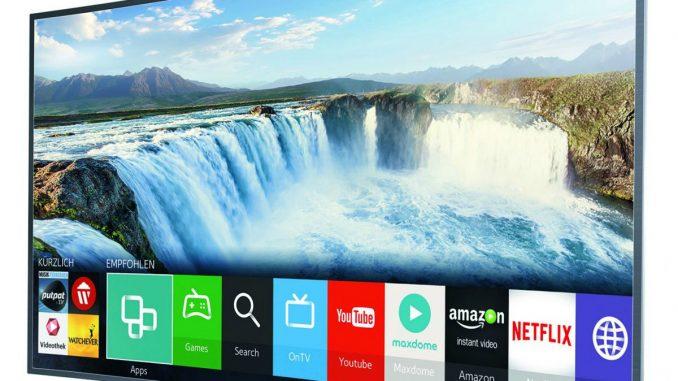
Телевизоры со Smart TV обладают встроенным датчиком Wi-Fi, а также разъемом для подключения интернет-кабелю. Владельцу подобного рода устройства нужно подключиться к интернету любым из предлагаемых способов, а затем смотреть каналы через специальное приложение.
ТВ-каналы доступны в таких популярных приложениях для Smart TV, как ivi и MEGOGO.
Настройка цифрового ТВ на телевизоре с поддержкой DVB
С вероятностью 100% можно заявить, что наш читатель смотрит телевизор одним из рассмотренных выше способов. То есть через антенну, кабель, IPTV или Smart TV. А сейчас пришло время разобраться, как настроить свой ТВ-приемник, чтобы он показывал цифровые каналы в отличном качестве.
Поскольку разные марки и модели ТВ-приемников отличаются внешним видом своего интерфейса, мы рассмотрим процесс настройки на примере самых популярных устройств от известных производителей. Если вам не удалось найти марку своего телевизора в списке, то не отчаивайтесь. Алгоритм не будет отличаться за исключением названий некоторых пунктов меню.
Samsung
Телевизоры марки Самсунг пользуются огромной популярностью у российских покупателей. Все модели, выпущенные после 2012 года, поддерживают стандарт DVB-T2. Это значит, что у любого обладателя ТВ-приемника Samsung получится без труда настроить «цифру».
Если у вас дома стоит телевизор Samsung серии M, Q и LS, то для автоматического поиска каналов потребуется:
- Включить ТВ-приемник.
- Выбрать пункт «Источник» и указать параметр «ТВ».
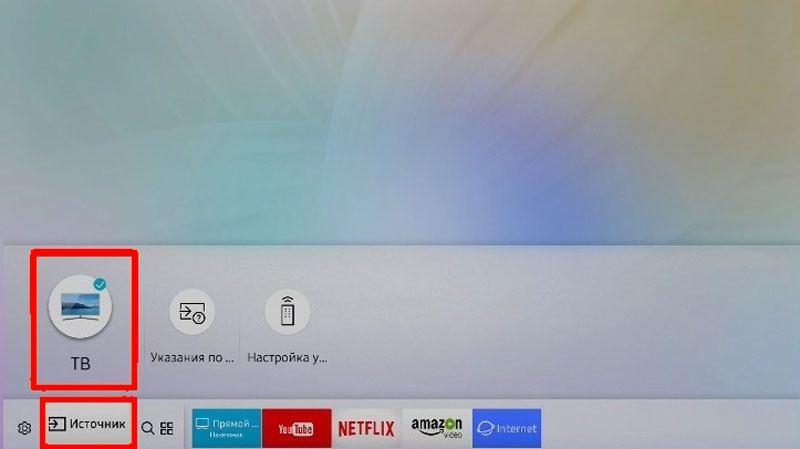
- Перейти в настройки оборудования.
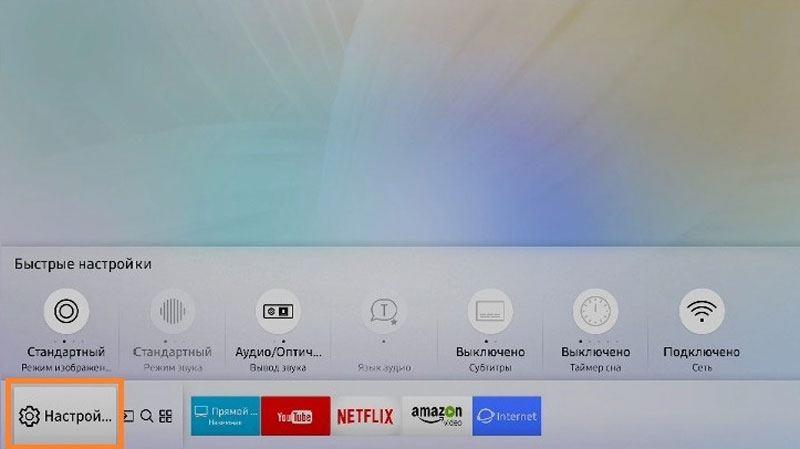
- Нажать на «Автонастройка».
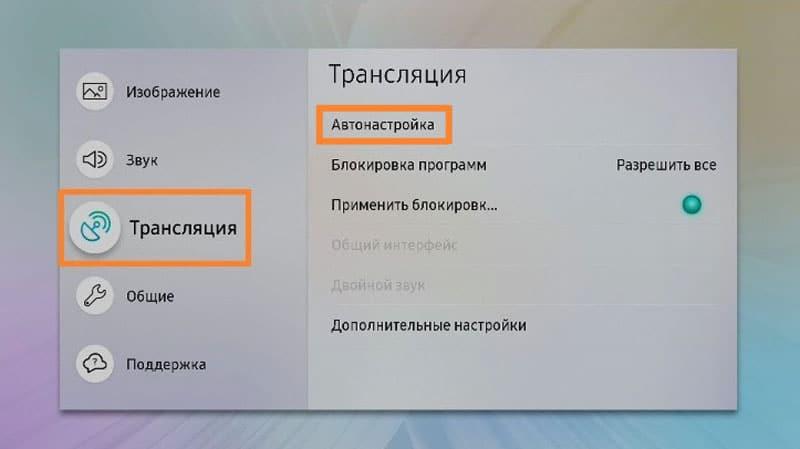
- Кликнуть на «Пуск».

- Выбрать предпочитаемый способ поиска каналов.
Поиск каналов в автоматическом режиме занимает 15-20 минут.
Владельцам телевизоров Самсунг серии H, F, E и J нужно действовать следующим образом:
- Включить телевизор.
- Нажать на пульте кнопку «Source».
- Выбрать пункт «ТВ».
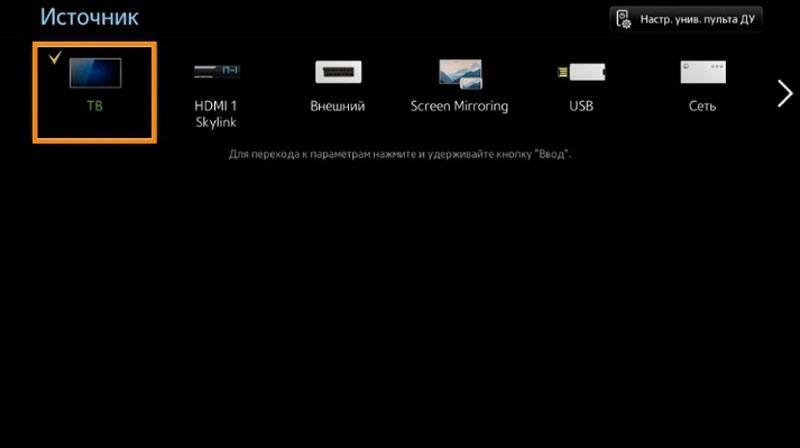
- Открыть меню и перейти в раздел «Трансляция».
- Кликнуть по надписи «Автонастройка».
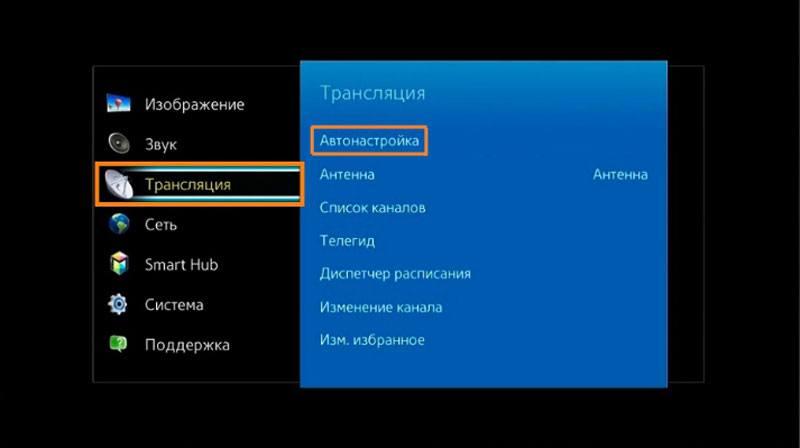
- Выбрать тип ТВ и запустить процесс.
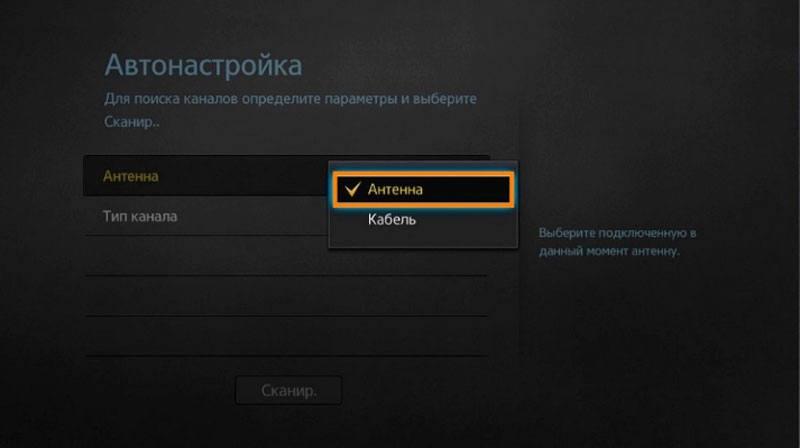
На этих моделях процесс поиска тоже займет 15-20 минут. Если найти каналы не получится, можно воспользоваться ручным поиском. Для этого откройте настройки своего телевизора, перейдите в раздел «Трансляция» и выберете пункт «Ручная настройка». Далее останется самостоятельно менять частоты, чтобы обнаружить канал.
LG
На телевизорах южнокорейской марки LG тоже можно настроить цифровые каналы. Меню на устройствах данной марки немного отличается, поэтому рекомендуется действовать строго по следующей инструкции:
- Включить телевизор.
- Перейти в настройки устройства.

- На телевизорах со Smart TV выбрать пункт «Все настройки».
- Выбрать пункт «Поиск каналов и настройки».

- Нажать кнопку «Автопоиск».
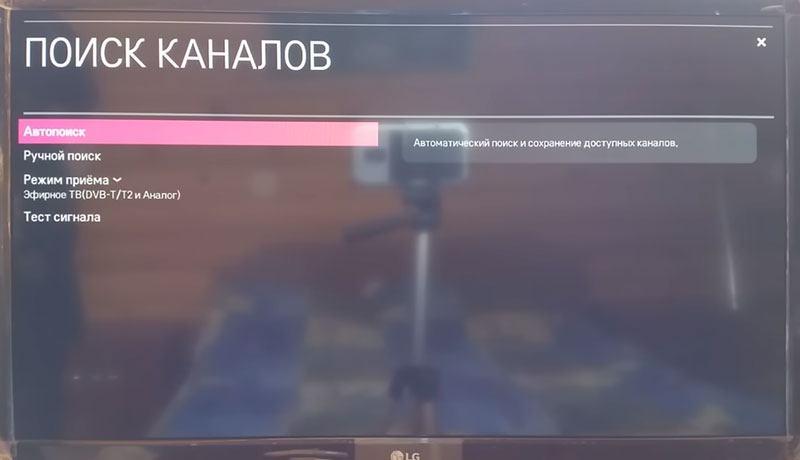
- Выбрать тип поиска (антенна, кабель и так далее).

- Отметить поиск только цифровых каналов и запустить процесс.

Как и на Самсунге, на LG можно выполнить ручной поиск. Для этого в разделе «Поиск каналов и настройки» нужно выбрать пункт «Ручной поиск». После этого вы сможете самостоятельно выбрать интересующие каналы.
Philips
Филипс – нидерландская марка телевизоров. На их современных моделях есть поддержка цифрового ТВ, которое настраивается следующим образом:
- Включить телевизор и нажать кнопку «Home» на пульте.
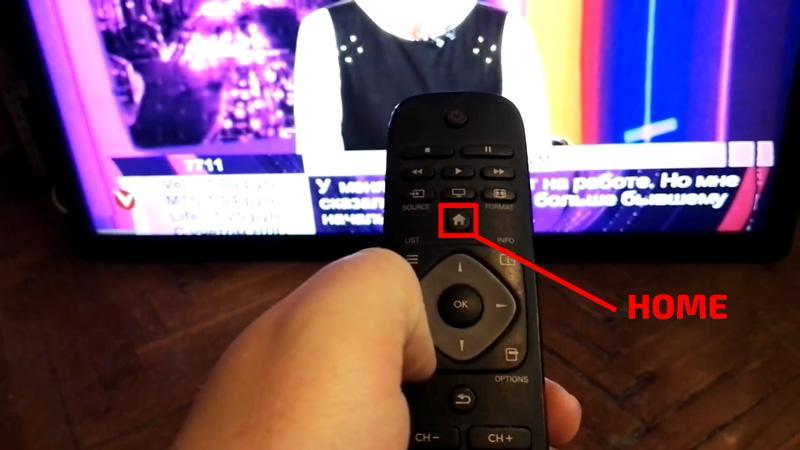
- Выбрать пункт «Установка».
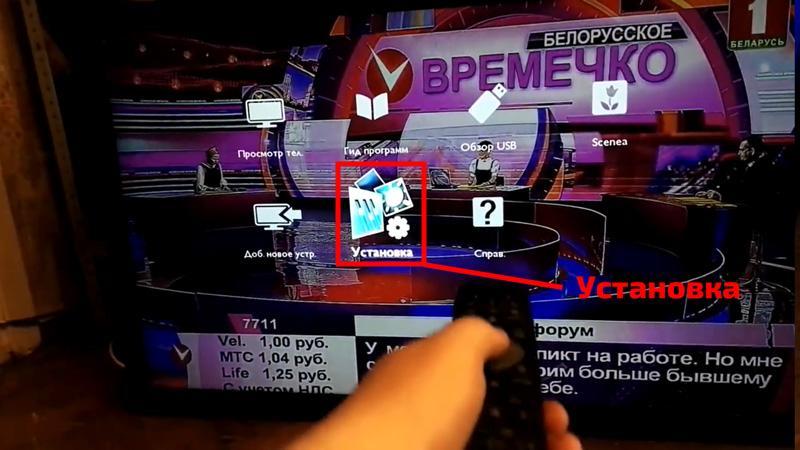
- Перейти в раздел «Поиск каналов».
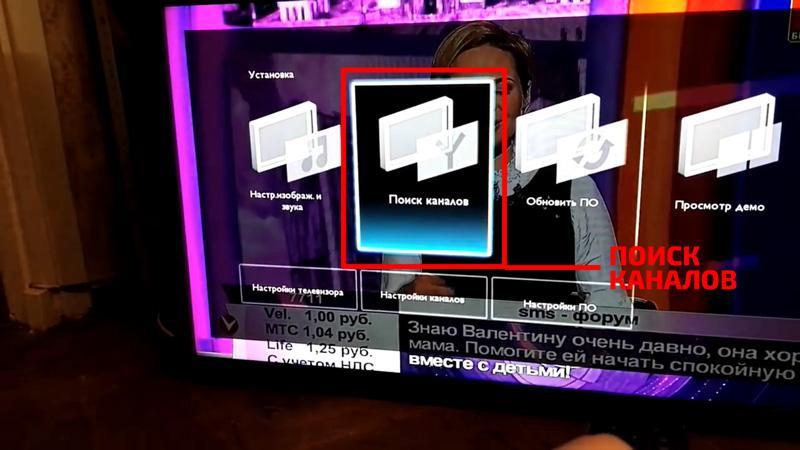
- Нажать кнопку «Переустановить каналы».

- Выбрать тип ТВ.
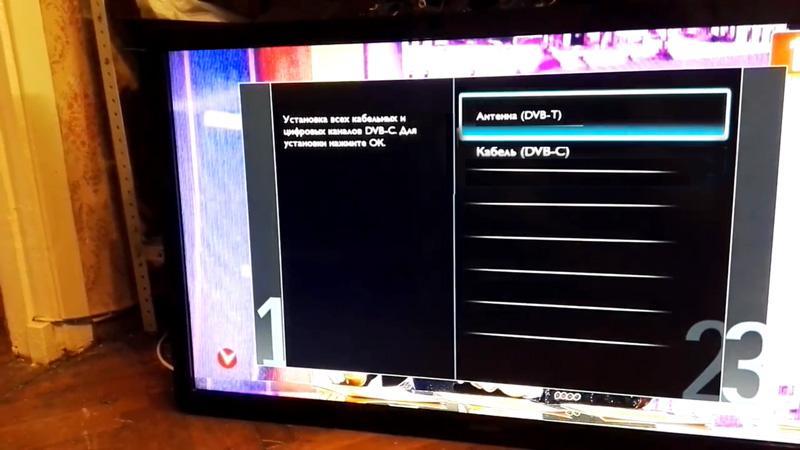
- Запустить процесс поиска каналов.
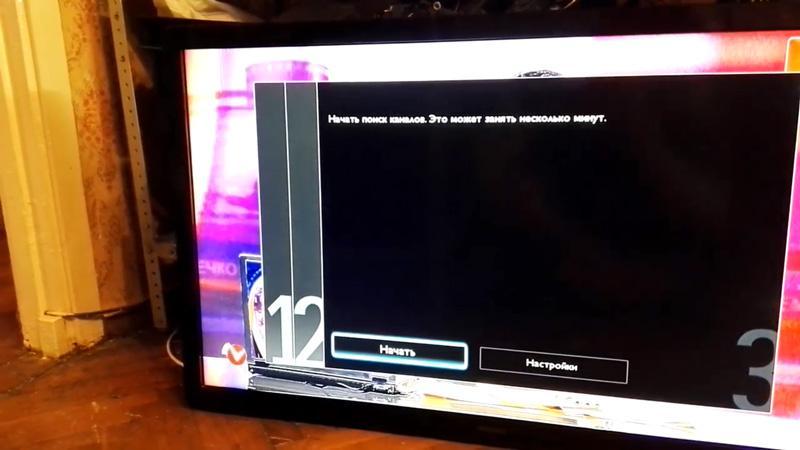
Разумеется, владельцы ТВ-приемников Philips могут выполнить и ручную настройку. Но автоматический поиск является более простым вариантом.
Sony
В случае если дома стоит телевизор марки Сони, настройка цифрового телевидения производится следующим образом:
- Включить телевизор.
- Нажать кнопку «Home» или «Menu» в зависимости от модели ТВ-приемника.
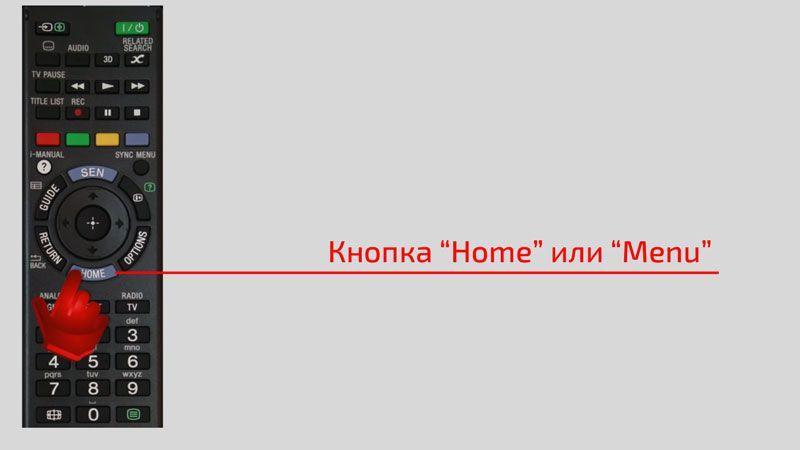
- Перейдите в раздел «Установки» и выберете пункт «Цифр. Конфигурация».
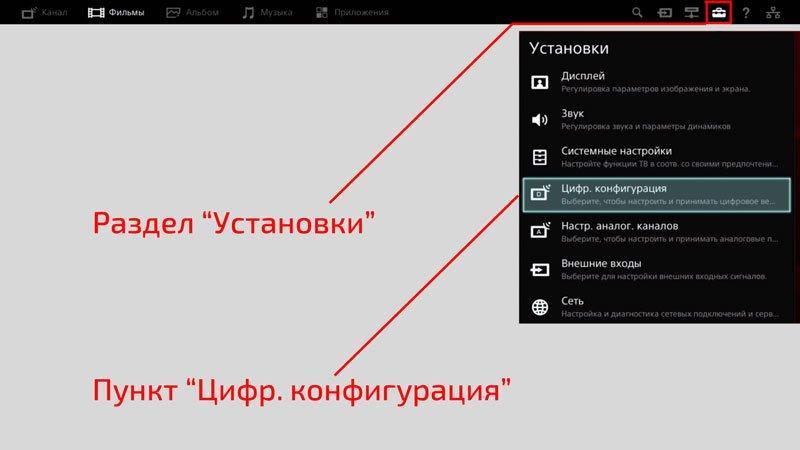
- Нажать на «Автопоиск…».
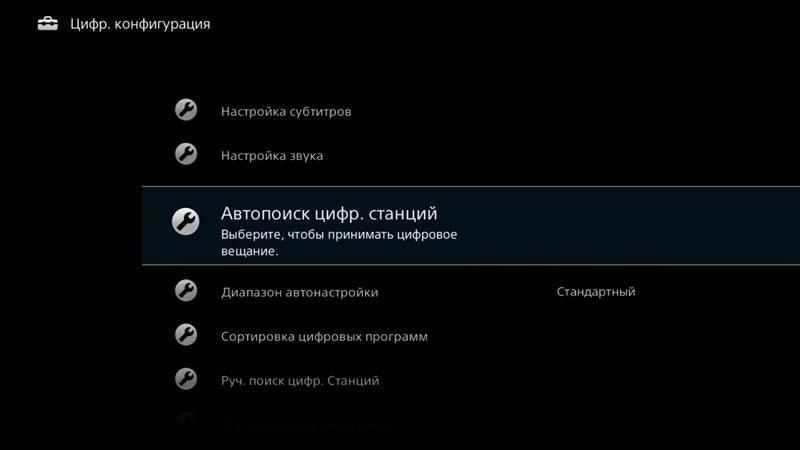
- Выбрать тип ТВ.

- Дождаться окончания поиска.

Отличительной особенностью настройки «цифры» на Sony является то, что на телевизорах данной марки каналы называются «станциями». Это то же самое, что и обычные цифровые каналы, поэтому переживать не стоит.
Что делать, если ничего не получилось
В ситуации, когда не получается настроить цифровое телевидение на телевизоре без приставки, рекомендуем ознакомиться с ответами нашего эксперта на самые частые вопросы. Это с высокой долей вероятности позволит решить проблему.
Эксперт в области цифровых технологий и деятельности мобильных операторов. Занимаюсь постоянным мониторингом изменений отрасли в России и за рубежом.
Источник: tarifkin.ru